一键装机系统win7教程
现在电脑已经成为大家生活的一部分了。用电脑看电视。听歌。上网。玩游戏等等。但是当电脑系统出问题时。就要重新安装系统了。很多新手不会安装系统。下面以云骑士装机大师为例来介绍一下一键装机系统win7教程。
一键装机系统win7教程步骤阅读
1、首先到官网下载云骑士软件
2、然后打开点击软件上方的一键装机
3、选择最左边的系统重装
4、云骑士会优先检测本地环境。检测完成后点击下一步
5、然后我们进入选择系统。在这选择微软官方原版
6、再选择WIN764位系统
7、在弹出的下拉菜单中选择旗舰版
8、在弹出完成提示框。点击安装系统
9、安装成功以后。系统会自动重启进入win7界面
一键装机系统win7教程操作步骤
01 首先到官网下载云骑士一键重装系统软件
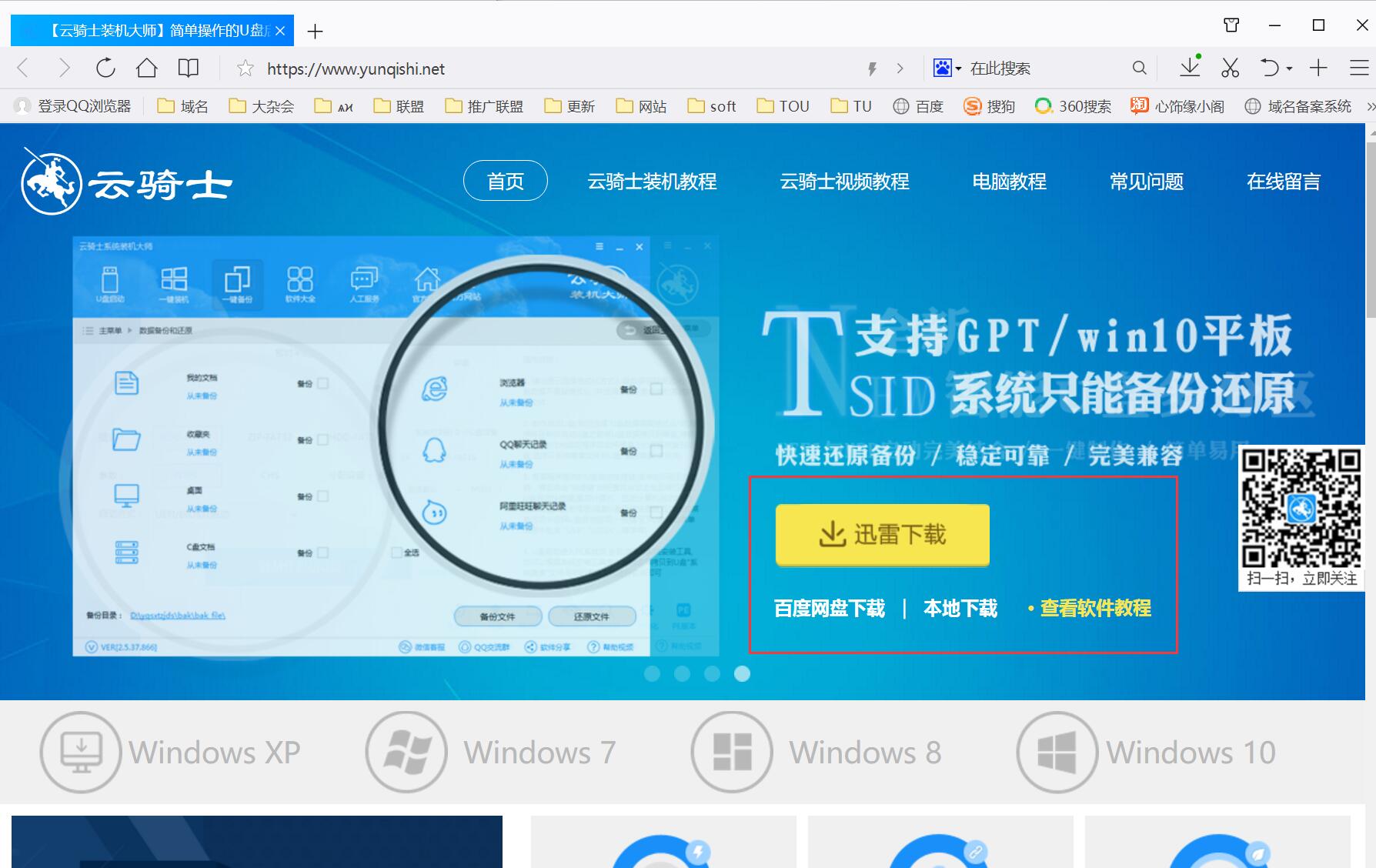
02 然后打开云骑士装机大师。打开云骑士装机大师后点击软件上方的一键装机

03 选择最左边的系统重装
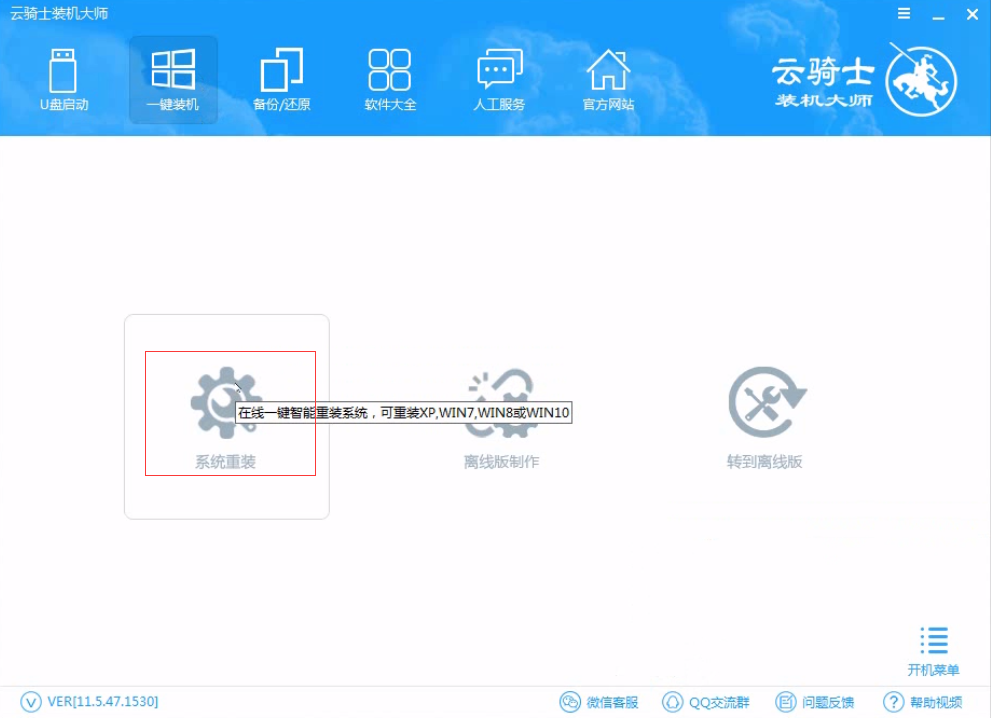
04 云骑士会优先检测本地环境是否符合装机条件 。检测完成后点击下一步
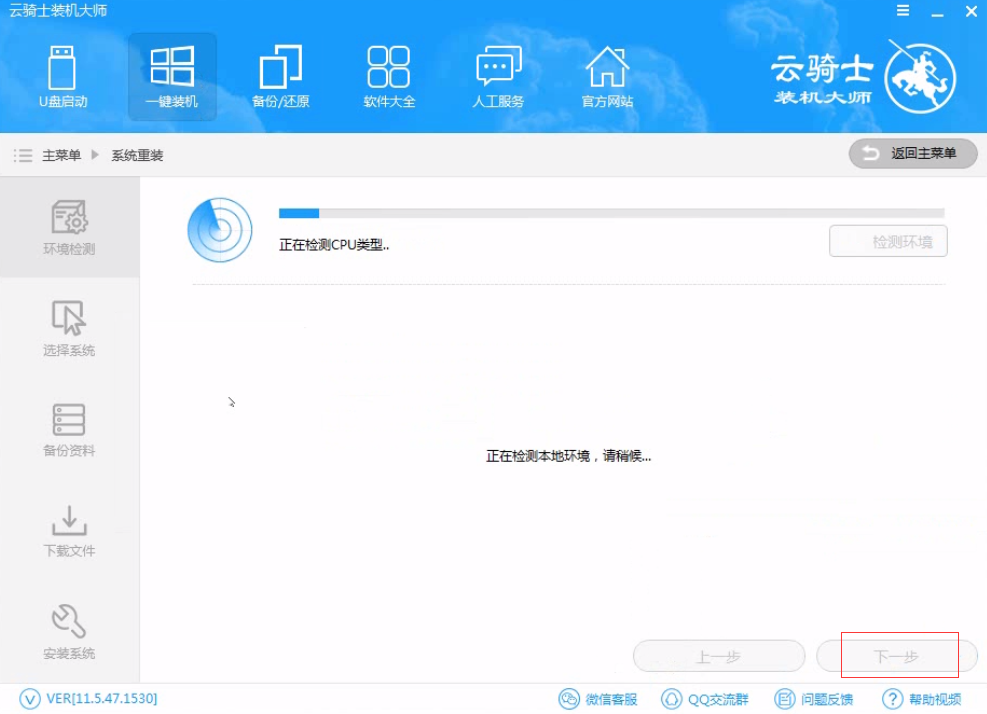
05 然后我们进入选择系统 。在这选择微软官方原版
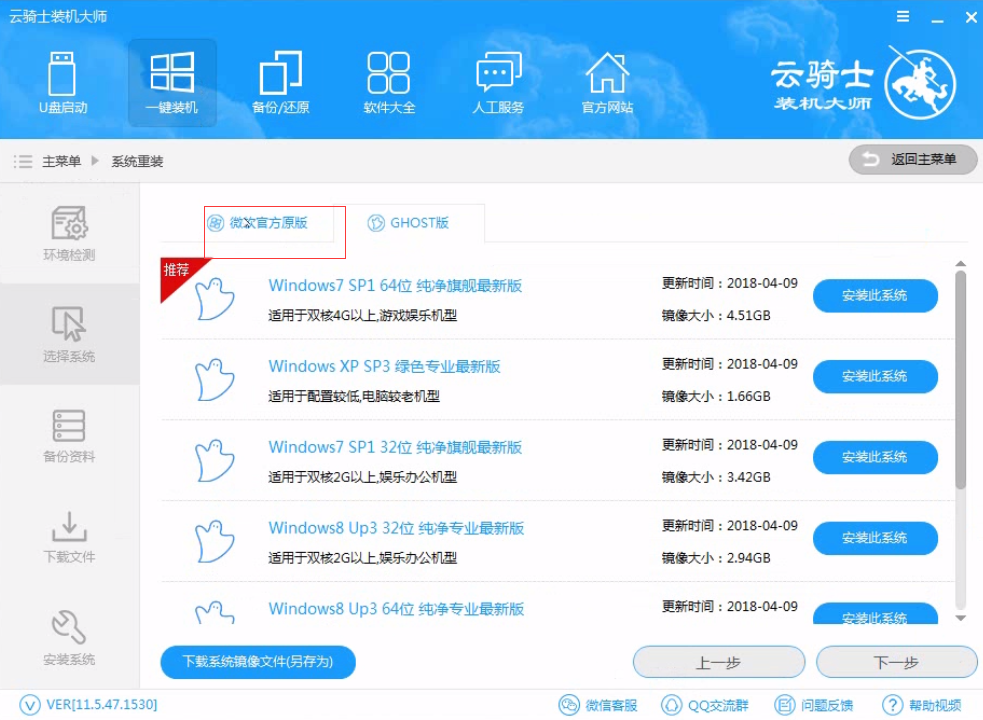
06 再选择WIN7 64位系统
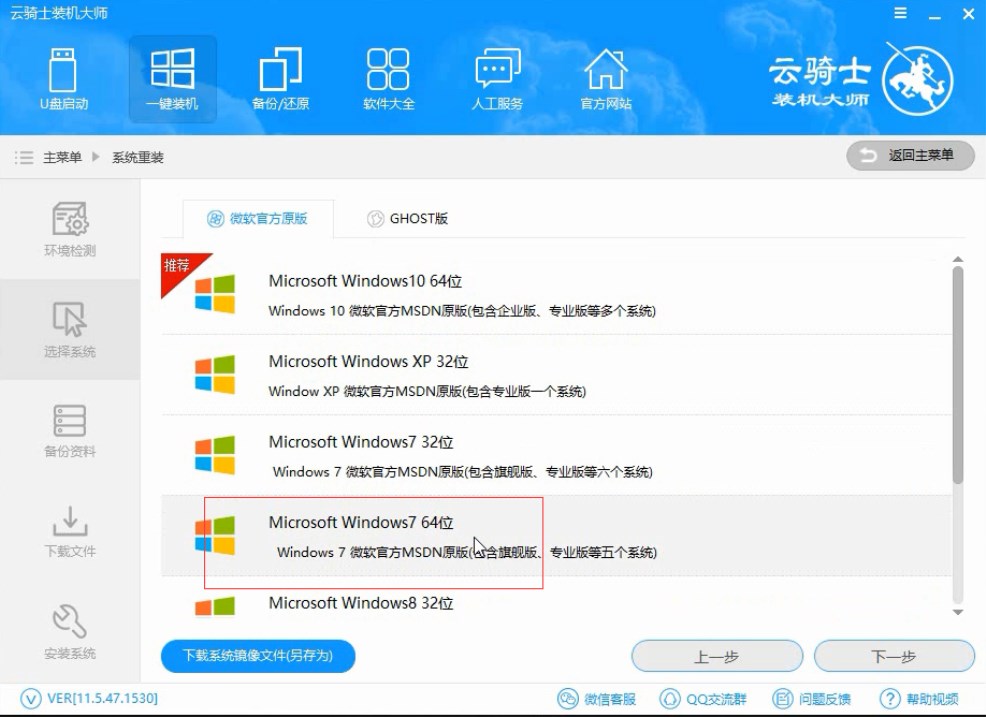
07 在弹出的下拉菜单中选择旗舰版
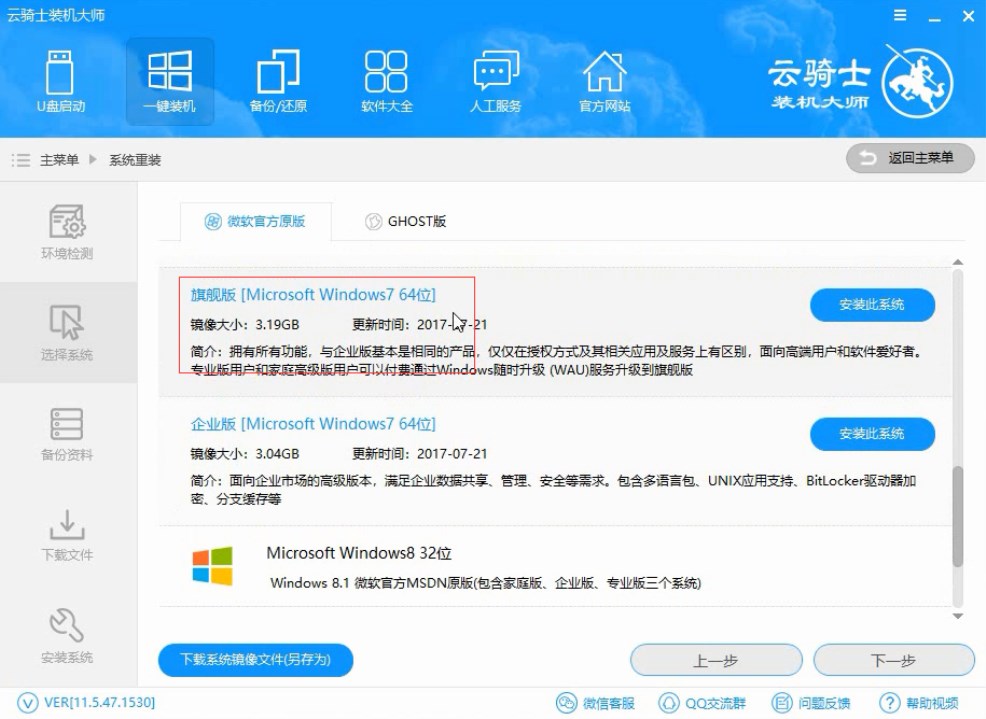
08 接着在资料备份资料里可以根据自己的实际需求进行选择。因为重装以后C盘文件会丢失。所以有重要的资料文件务必要备份。选择完成后点击下一步
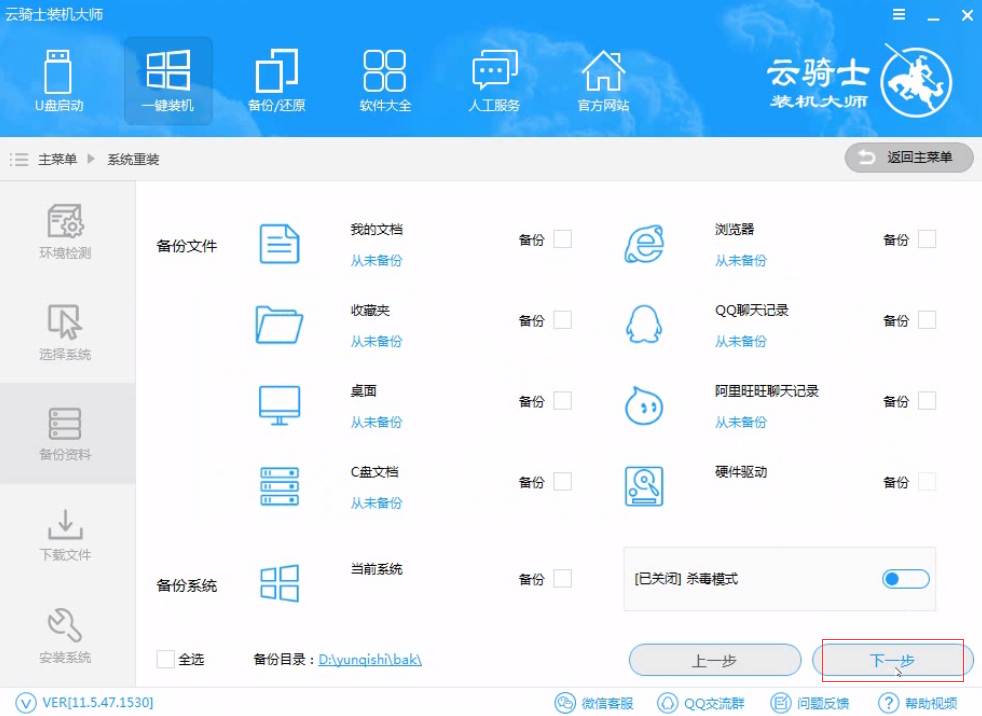
09 在弹出完成提示框。点击安装系统。在这里下载的系统文件较大 大家耐心等待
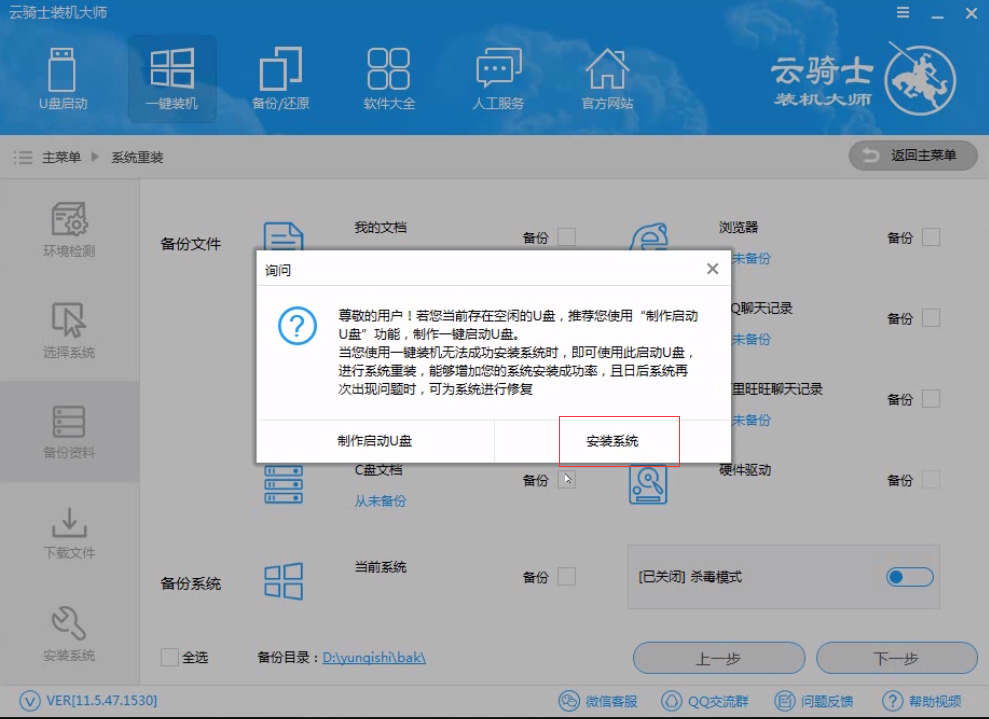
10 从这里开始用户就不用再进行操作了 云骑士会自动完成重装

11 系统下载完成后云骑士将会进行第一阶段的安装
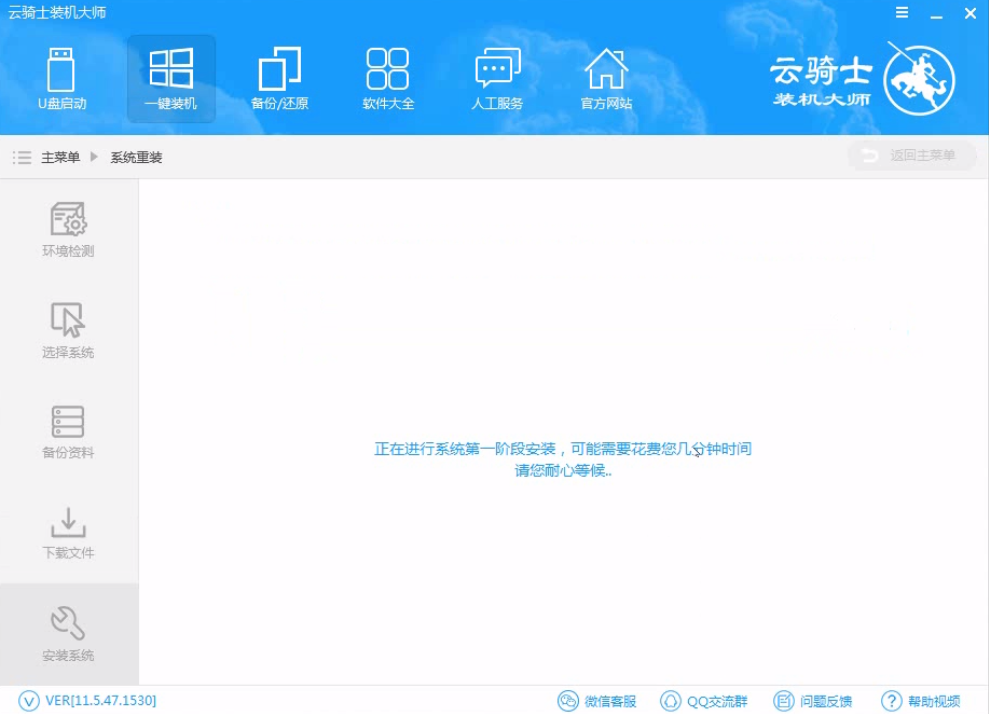
12 完成后会自动重启进行系统重装
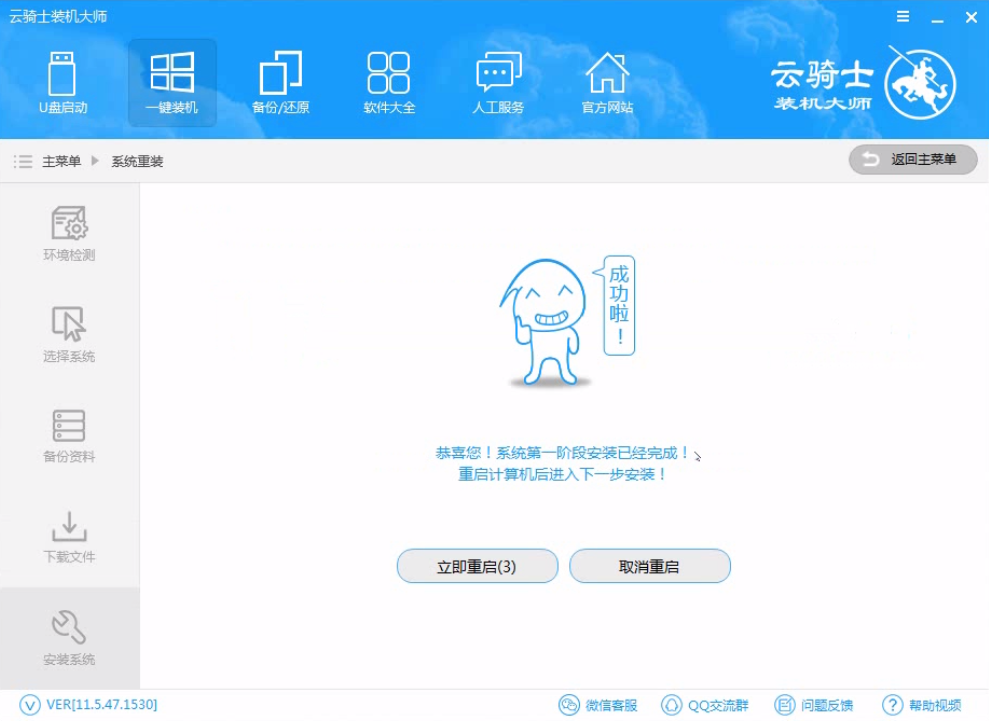
13 然后会进入DOS界面
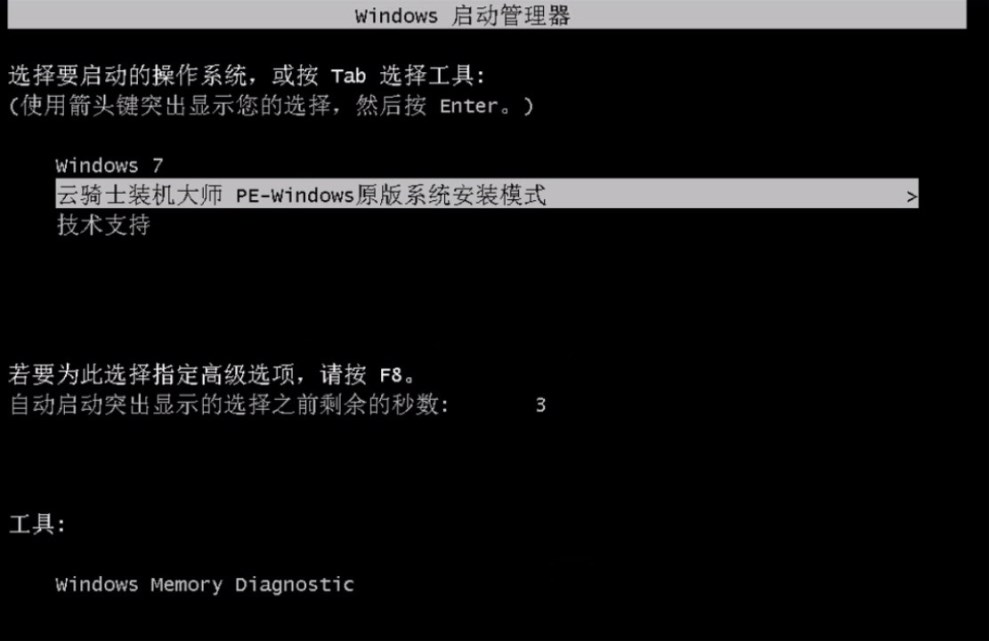
14 云骑士装机大师会自动进入PE系统进行安装
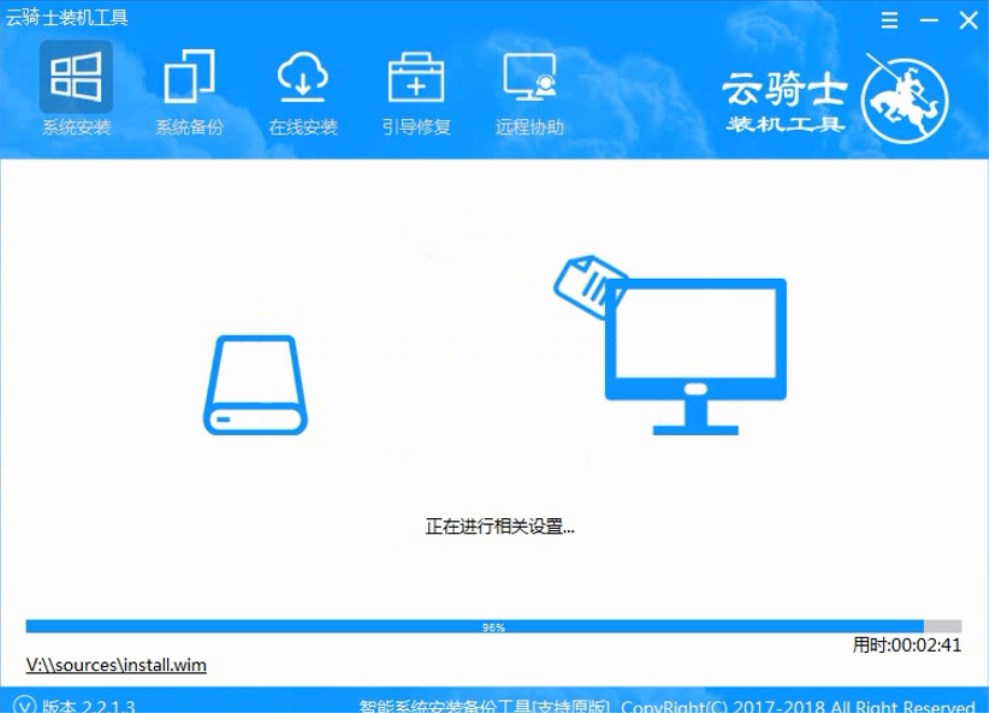
15 安装成功以后 系统会自动重启进入win7安装界面
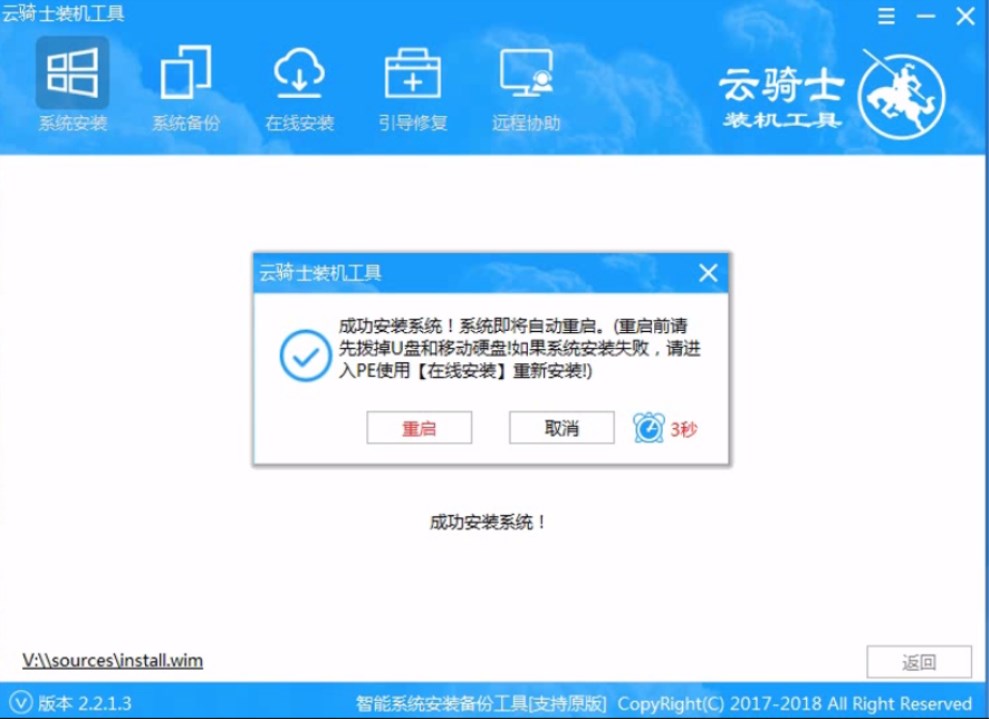
16 在这里我们稍作等待系统就安装完成了
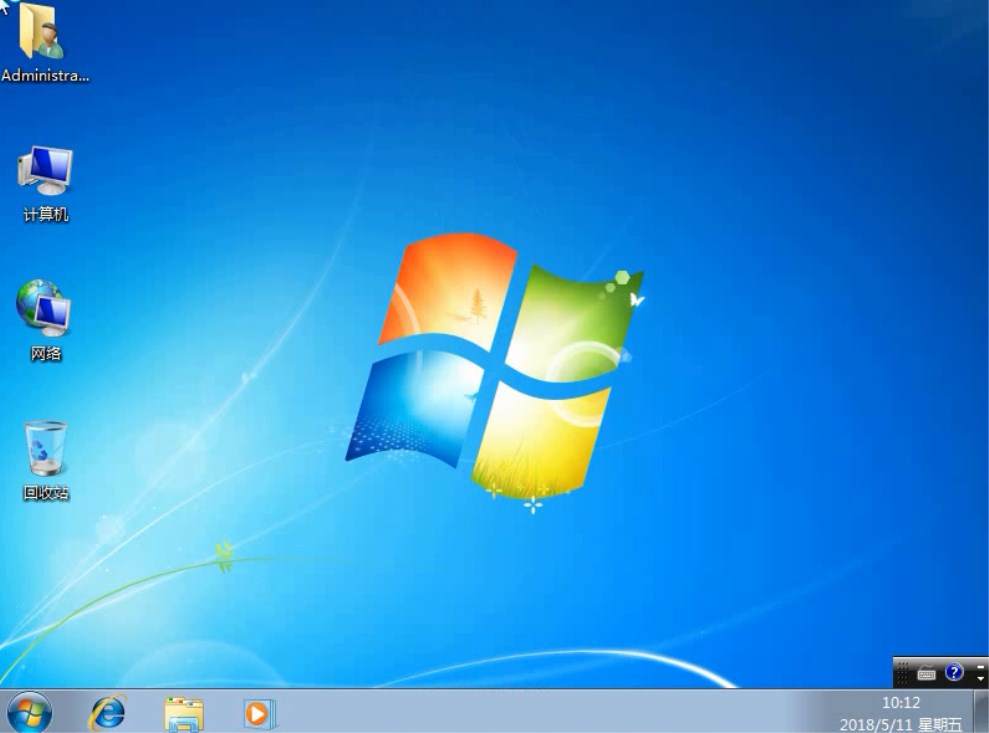
一键装机支持win10的操作技巧
现在的win10系统已经退出来了。但是大家有没有装过win10系统呢?其实要是想一键重装win10还是非常简单的。只要保证你的电脑处在联网状态就可以一键装机支持win10了。那一键重装win10难吗?这也是用户们关心的问题。那小编今天就给大家来介绍一键装机支持win10的操作技巧。希望大家会喜欢。
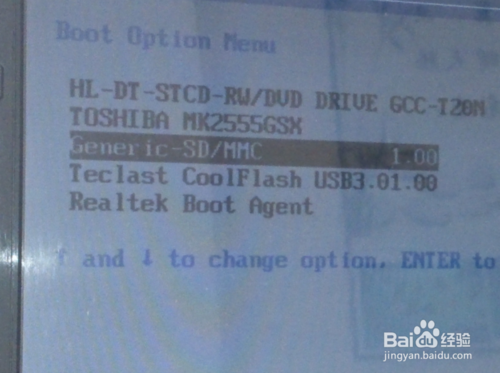
win10一键装机软件那个好?
最近就有不少的用户问小编win10一键装机软件那个好?其实关于win10一键装机软件小编强力推荐的就是系统之家一键重装系统大师软件。因为系统之家win10一键装机软件的操作过程都是自动化安装的。傻瓜式的安装方法让电脑小白更加的喜欢这款软件。
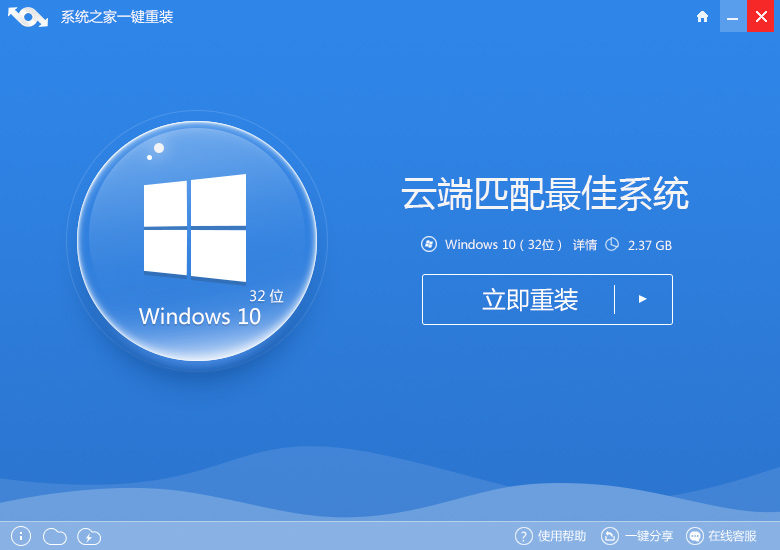
系统之家一键装机图文教程
系统之家一键装机图文教程是怎样的?系统之家一键装安装的软件是非常流行火爆的一键重装系统工具。不过很多小白用户们下载了系统之家一键装机软件之后去不知道怎样一键装机。没关系。今天小编就抽空为大家演示系统之家一键装机图文教程。
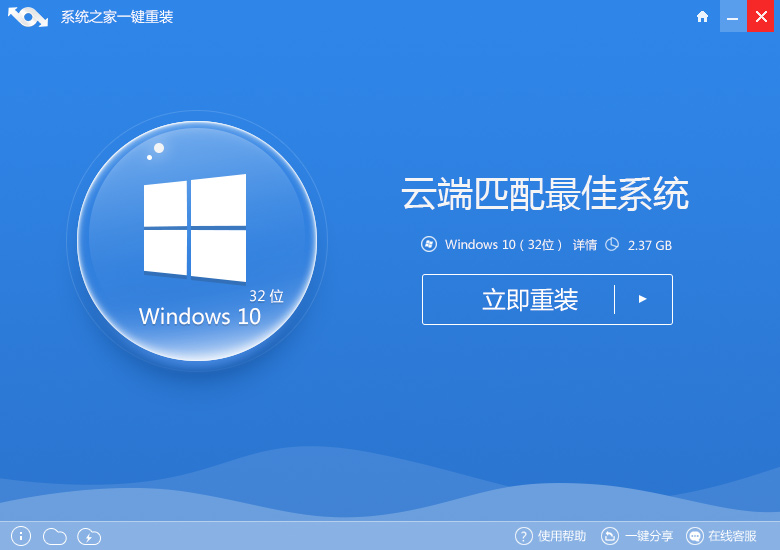
一键装机系统win7相关教程
硬盘一键装机win7系统64教程小编告诉你win10一键装机软件那个好系统之家win7一键装机图文教程YY一键装机系统图文教程一键装机win7系统32位系统包详细步骤












